Você já deve ter passado por situações onde você precisa alternar entre dois aplicativos/páginas ou apenas deseja ver duas janelas ao mesmo tempo, tendo que redimensioná-las em janelas menores para usar como referência. Não importa a situação, quando você precisar usar duas telas ao mesmo tempo pode recorrer ao Captura de Tela Pro, para fixar imagens na tela do PC.
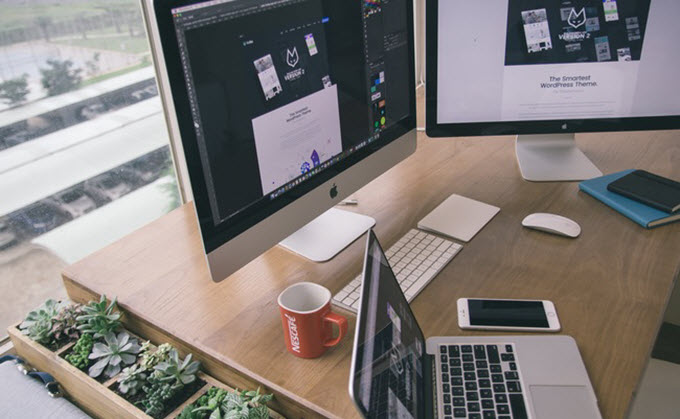
Esta é uma ferramenta profissional, desenvolvida para uso caseiro e profissional, que oferece a você diferentes modos de captura de tela, incluindo: tudo, menu, janela com rolagem, área, à mão livre e mais. Para atender às necessidades de diferentes usuários, a nova versão (V1.3.0) foi lançada para tornar a experiência de fixar imagens na tela ainda mais simples. Veja abaixo como usar a função adicionada recentemente.
- Baixe a última versão do programa e instale no computador.
- Execute o aplicativo, vá em “Opções” para configurar os atalhos para a captura de tela e outras preferências.
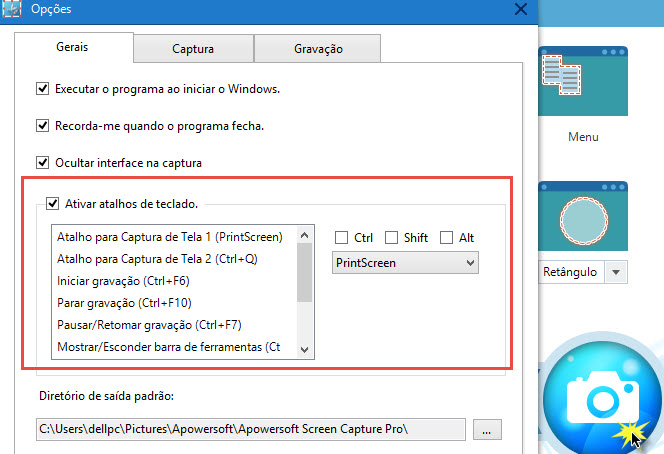
- Pressione as teclas de atalho ou clique no ícone de câmera para iniciar a captura. Depois, clique com o botão esquerdo e arraste o mouse para definir a região e solte o botão.
- Após criar a captura de tela, basta clicar em “Fixar na Tela” ou pressionar o atalho “Ctrl+T” para utilizar a função.
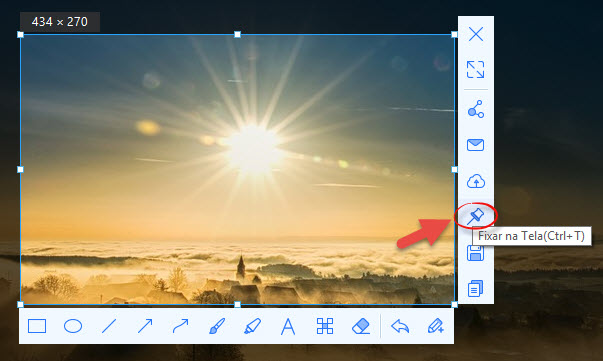
- Depois de fixar a imagem na tela do PC, clique com o botão direito para dar zoom, ver a tela inteira, copiar, substituir ou editar a imagem capturada.
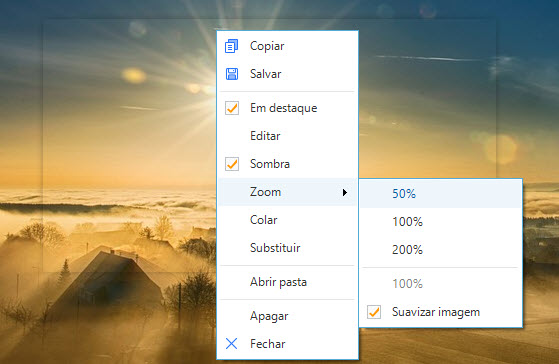
- Durante as edições, você ainda pode adicionar destaques, textos e diferentes formas, além de borrar/pixelar as imagens.
Dicas: O “Editor Rápido” foi desenvolvido para realizar simples edições, enquanto que o “Editor Avançado” é uma ferramenta mais profissional para captura e edição. Perceba que este recurso só está disponível no “Editor Rápido”, que pode ser definido em “Saída”.
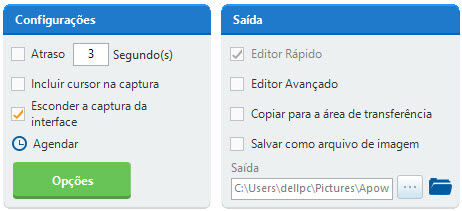
Outras opções deste programa para capturar a tela incluem o agendamento de tarefas de captura de tela, cabine fotográfica, envio & compartilhamento de imagens, gravação de tela e mais. Para saber mais sobre estes recursos, leia este guia com Perguntas Frequentes (FAQ).
Útil em Diferentes Ocasiões
O programa oferece conveniência para a nossa vida pessoal e profissional, e pode ser utilizado em diferentes cenários.
Ensino & Aprendizagem
Para professores ou estudantes que precisam conferir as respostas de algum teste/exame, basta fazer a captura de tela do gabarito e fixar na tela. Assim, fica muito mais fácil analisar as respostas certas com as respostas de exames.
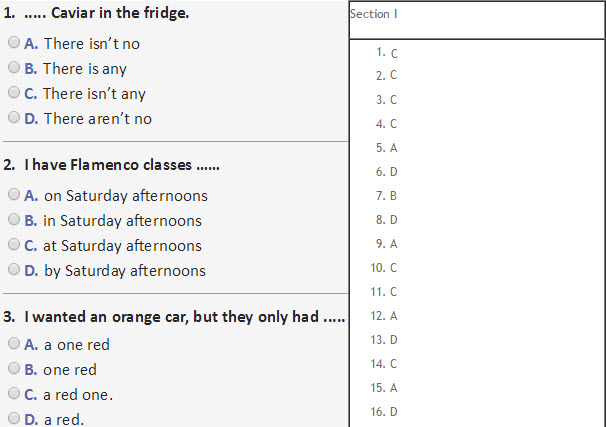
Web Design
Além disso, esta função pode ser muito útil a todos que trabalham como web designers. Ao trabalhar com o PS, AI e programas AE, pode ser importante usar materiais externos como referência ou inspiração durante o processo.
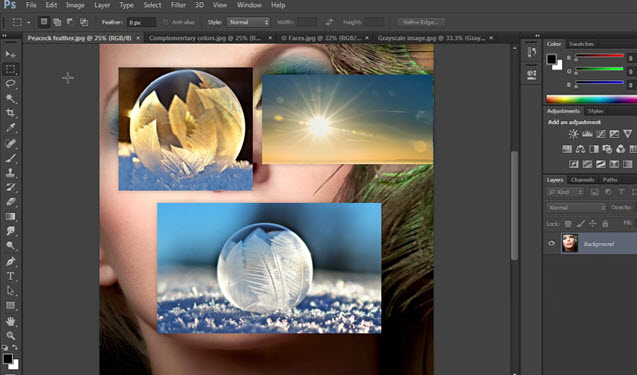
Engenharia
Quando se trata da produção de desenhos arquitetônicos ou semelhantes, é necessário conferir cada detalhe das estruturas, para garantir a segurança e eficiência, além de um design perfeito.
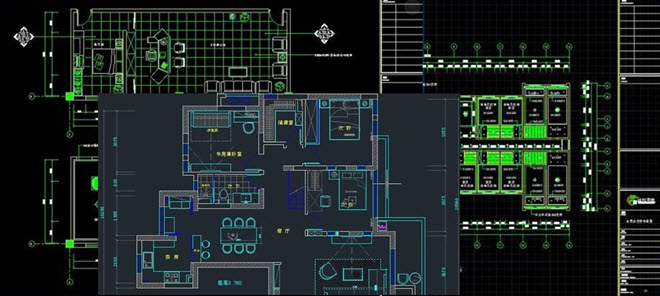
Tradutores
Ideal para tradutores, que agora não precisam mais organizar duas janelas, uma ao lado da outra, ou ficar trocando de interfaces. Basta fixar a imagem com o texto original e trabalhar em suas traduções diretamente em documentos no Word ou Excel.
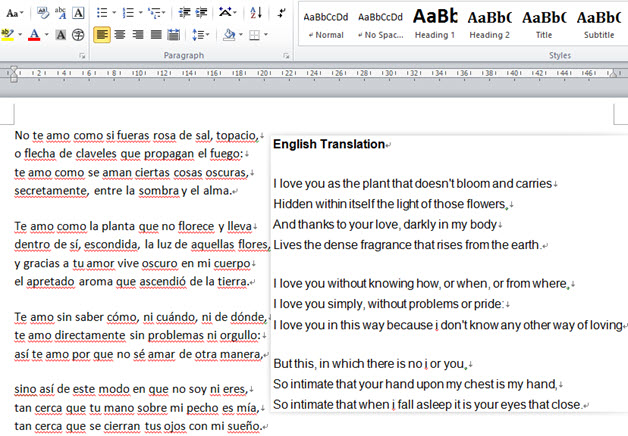
Compras
Este recurso também pode ser usado de forma eficaz ao comprar online. Algumas pessoas gostam de comparar cuidadosamente dois produtos, para escolher o que melhor satisfaz suas necessidades.

Operações Empresariais
Alguns trabalhadores de empresas precisam fazer revisões e relatórios de performance, análise de dados e comparações. Nesses casos, basta usar este recurso para fixar notas importante em diagramas para análise.
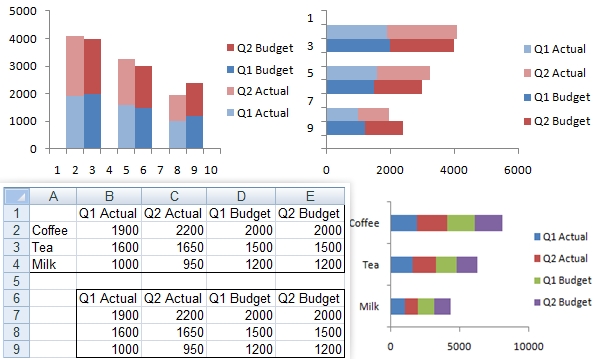
Compromissos gerais
Caso você tenha algum projeto importante para trabalhar ou precisa lembrar de algum compromisso, basta fixar e bloquear uma nota na tela para usar como lembrete.
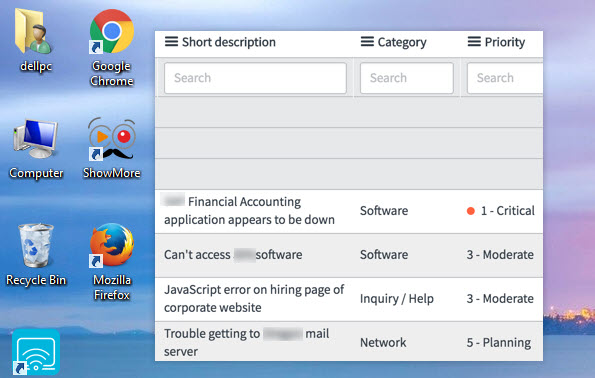

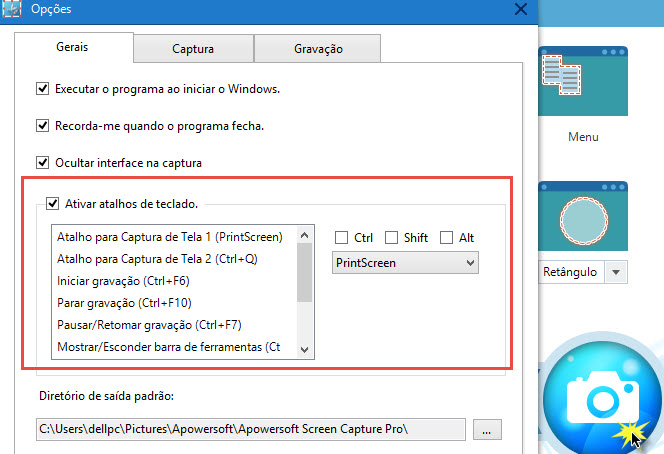
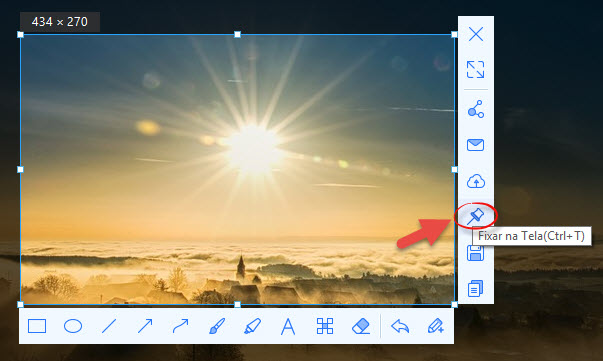
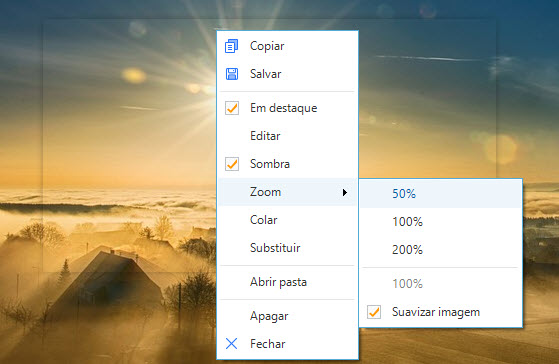

Deixe seu Comentário